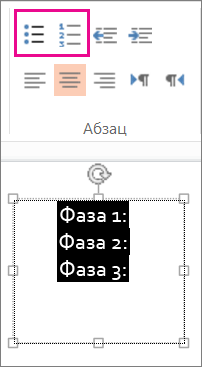Забележка: Бихме искали да ви осигурим най-новото помощно съдържание възможно най-бързо на вашия собствен език. Тази страница е преведена чрез автоматизация и може да съдържа граматически грешки и несъответствия. Нашата цел е това съдържание да ви бъде полезно. Можете ли да ни кажете дали информацията е била полезна за вас, в дъното на тази страница? Ето статията на английски за бърза справка.
Най-простият начин да сложите водещи символи с текст в слайд е да изберете оформление с контейнери за тях. Но ако вече използвате друго оформление, можете да поставите водещите символи с текст в текстово поле. В тази статия се отнася и по двата начина: с помощта на оформление на слайд с контейнери за текст, форматирани като водещи символи, или чрез Вмъкване на текстово поле и форматирането на текста като водещи символи.
Използване на оформление на слайд с контейнери за текст, форматирани като водещи символи
-
В раздела Начало щракнете върху Оформление.
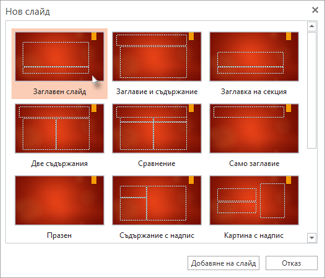
-
Изберете едно от следните оформления на слайд, които имат контейнери за текст, форматирани като списъци с водещи символи:
-
Заглавие и съдържание
-
Две съдържания
-
Сравняване
-
Съдържание с надпис
-
-
Щракнете върху Промяна на оформлението.
-
Щракнете в контейнера (Щракнете, за да добавите текст) и въведете текста.

Вмъкване на текстово поле и форматиране на текста като водещи символи
-
Като използвате произволно оформление на слайд, в раздела Вмъкване щракнете върху Текстово поле.

-
При маркиран Щракнете, за да добавите текст, в раздела Начало щракнете върху Водещи символи или Номериране, за да изберете символ или цифри за водещ символ.